Service Agent Console – Walkthrough
Mit der Service Agent Console (fka. New Agent Desktop / Agent Desktop) ergeben sich in der Service Cloud neue, interessante Einsatzszenarien für die Einbindung interner und externe Call Center. Um die Funktionalitäten und die Usability zu demonstrieren, haben wir ein Testszenario aufgebaut, in dem neben der Agent Console das CTI-Widget der Firma Sinch zum Einsatz kommt – let’s go:Nach erfolgreichem Login erscheinen bei diesem Widget die verfügbaren Kanäle (Channels), über die der Service Agent Interaktionen mit Anrufern beginnen kann. In unserem Beispiel meldet sich der Service Agent ausschließlich am Channel SMS an, d. h., er würde nur bei eingehenden SMS kontaktiert werden.

Eine eingehende SMS löst nun beim Agenten eine entsprechende Benachrichtigung aus:

Über einen Klick auf die Schaltfläche kann der Service Agent die Kontaktanfrage annehmen. Daraufhin springt das System in die Agent Console ab und versucht den entsprechenden Kunden/Ansprechpartner zu ermitteln. Gelingt dies nicht eindeutig, werden alle ermittelten Objekte in einer Ergebnisliste dargestellt.

Der Service Agent kann nun während des Chats versuchen, den gefundenen Kunden bzw. die Ansprechpartnerin anhand der vorliegenden Daten zu verifizieren. Nach erfolgreicher Verifizierung wird der Anrufer mit einem Klick auf die Schaltfläche Bestätigen oben rechts bestätigt. Der Chat kann zu jeder Zeit aus- und auch wieder eingeblendet werden.

Mit dieser Bestätigung wird der Ansprechpartner im System eingeloggt, wodurch alle weiteren Aktionen, etwa die Anlage eines Tickets, im Kontext eben dieses Ansprechpartners durchgeführt werden. Mit der Bestätigung des Tickets öffnet sich zusätzlich die Registerkarte Kunden-Hub des Agent Desktops, in der der Agent einen ersten Überblick bekommt.
Sie ist in drei Bereiche gegliedert. Links sehen Sie Informationen zum ausgewählten Kunden/Ansprechpartner. Im mittleren Bereich finden Sie die Timeline, die Ereignisse, Kundeninteraktionen und verknüpfte Objekte beinhaltet. Rechts im Bild können Notizen erfasst und verlinkte Objekte eingesehen werden (beispielsweise das betroffene Registrierte Produkt).

Im Agent Desktop wurde die bereits bekannte Schnellansicht-Funktion ausgebaut. Durch Klicken auf den Namen des Kunden, erhält der Service Agent eine erweiterte Vorschau, mit der Möglichkeit, in weitere untergeordnete Registerkarten abzuspringen.

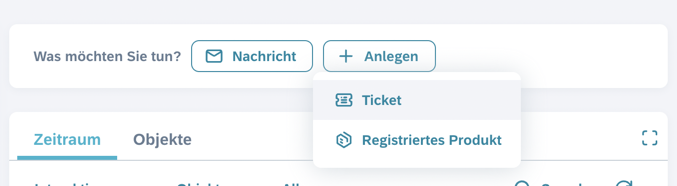
Der Prozess der Ticketerfassung findet außerhalb des Agent Desktops statt und gleicht dem bereits bekannten Ticketprozess. Durch die Selektion des Ansprechpartners in der Agent Console, sind so bereits verschiedene Informationen gefüllt (bspw. Kunden). Dies kennt man im OnPremise-Umfeld bereits vom Interaction Center (IC) und wirkt sich positiv auf die Erfassungszeit eines Servicefalls aus.
Das neu angelegte Ticket wird direkt in der Timeline im Kunden-Hub angezeigt:
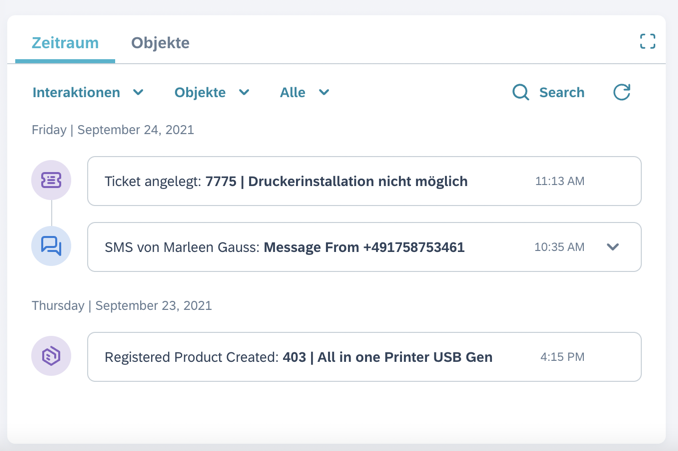
Durch Schließen des Bearbeiter-Desktops kann die Interaktion beendet werden.
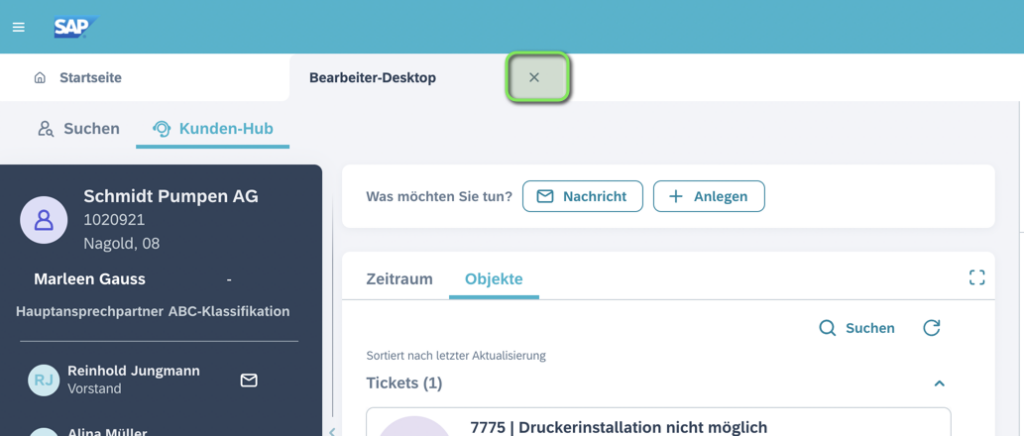
Der Chat selbst ist hiervon nicht betroffen und muss separat beendet/geschlossen werden, indem Sie unten rechts auf die Schaltfläche End Chat klicken.
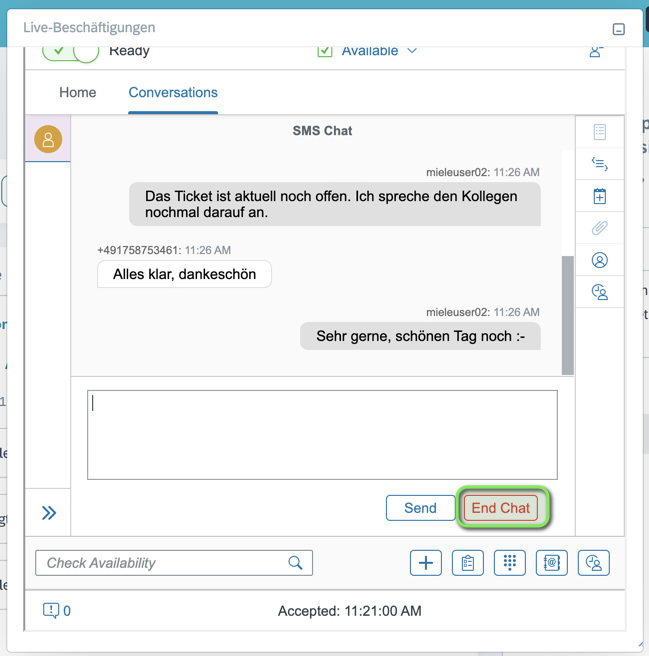
Lohnt sich die Einführung der „alten“ Service Cloud überhaupt noch? Was kann man von v2 erwarten? Wie könnte eine mögliche Systemarchitektur mit der BTP und der Service Cloud aussehen? …
Kontaktieren Sie mich gerne und lassen Sie uns unverbindlich über diese Themen sprechen

